

1) アンドロイド搭載のスマホやタブレットで、
ネット上の英文をネイティブの音声で聞く方法
ただし、多少問題もありますが…
以下は、スマートフォンを、「設定→ユーザー補助→画面の自動回転をオン」にした時の、横長の画面です。受動態の基本例文のページを参考に説明します。
1)まず、音声読み上げを使いたいページを表示します。ここでは、英文法(中3~高校レベル)の「関係代名詞を使った基本例文」のページを開き、説明します。
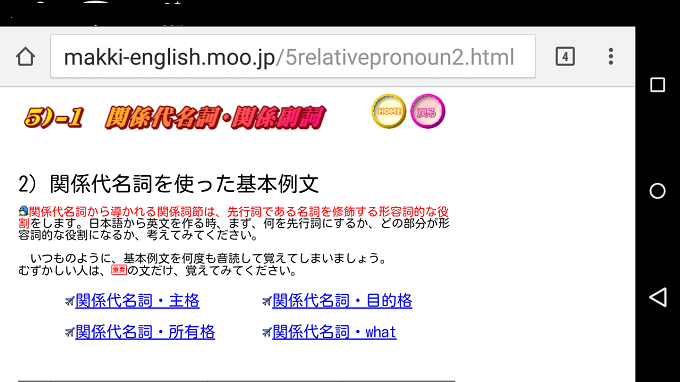
2) 文字を長押しすることで、青いマークが出てきますから、マークをスライドさせることで、範囲選択できます。
ここでは、ページ内すべての文字を選択する方法を説明します。読み上げは、「英語」を選択すれば、日本語部分は読まれず、英語だけ読み上げられるので、知っておくと便利な機能です。
①まず、オレンジの矢印のように、文字(どの文字でもよい)を長押しします。
②赤の矢印の部分をタップし、「すべて選択」にします。
③青の矢印の部分をタップし、「共有(アプリ)」を表示させます。
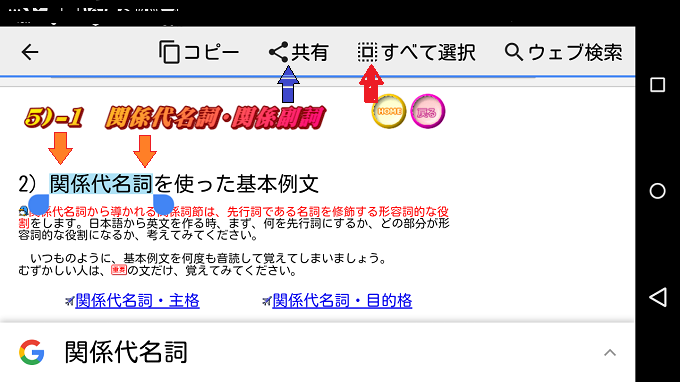
3)ここで、「Read in Talk」のアプリを選択します。すぐに出てこない場合は、スクロールしてみてください。
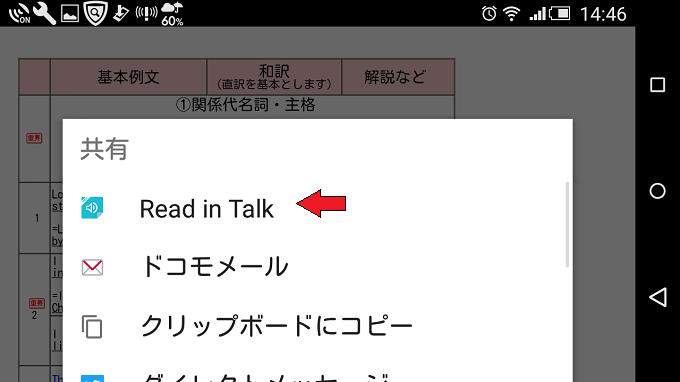
4)アプリを開いたら、赤の矢印の部分をタップしてください。言語選択画面に行けます。
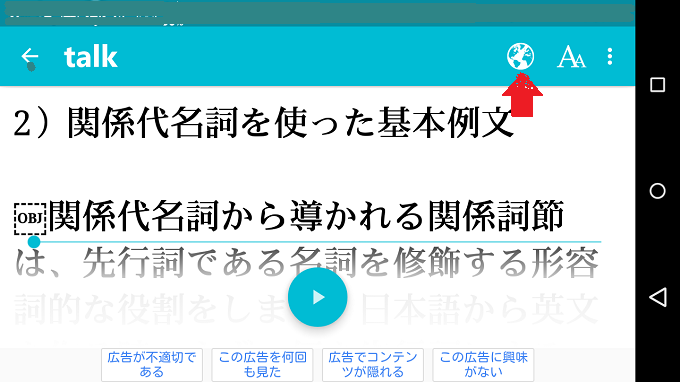
5)英語(en)を選択してください。
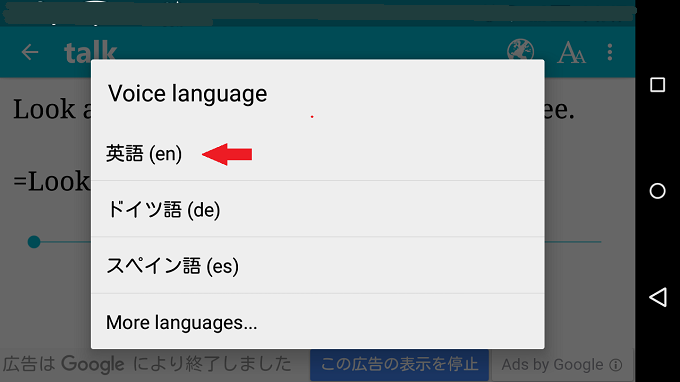
6)ページ内の英語の部分のみ、読みあげられます。また、読みあげられている部分の背景色が変わるので、わかりやすいです。(スピードの調整などについては、以下で説明します。)
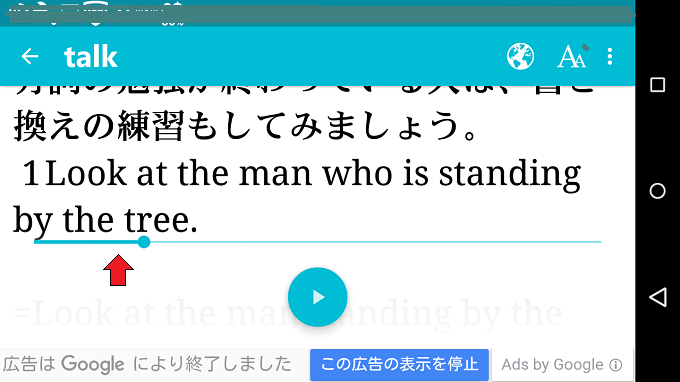
7)ここからは、読みあげてもらいたい部分を選択し、読みあげの速度(speed)や音の高さ(pitch)を調整する方法を説明していきます。
①赤の矢印のように、青のマークを使って、以下のように、領域を選択しましょう。
②青の矢印の部分をタップして、「共有(アプリ)」を表示させ、「Read in Talk」を選択てください。

8)赤の矢印のところをタップしてください。
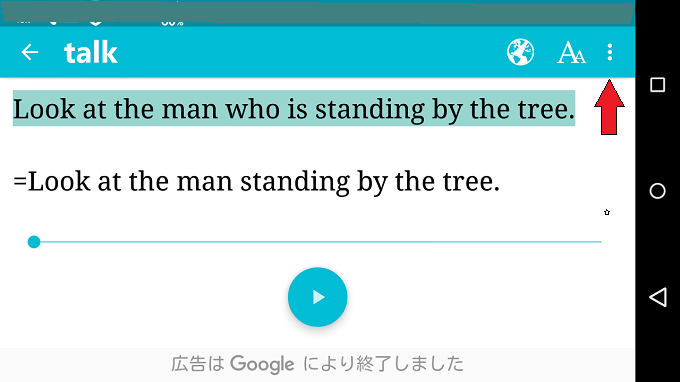
9)「volume, pitch & speed」をタップして選択しましょう。
因みに「Delete」をタップすることで、ファイル自体を消去できます。
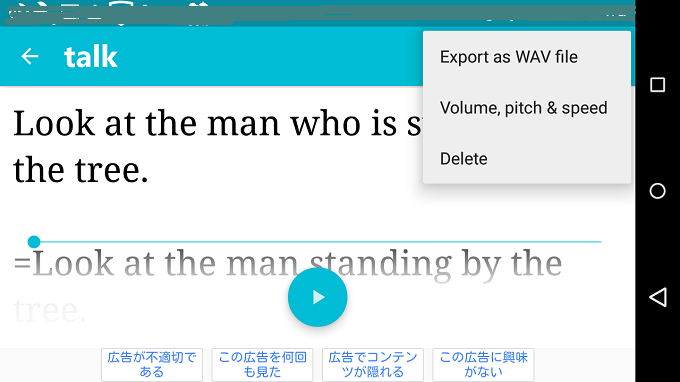
10)volume (音量)、pitch (音の高さ)、speed (速度)の丸い部分を左右に動かすことで、自由に調節ができます。
調節後、画面のしたに表示される、APPLY(適用)を選択してください。選択しないと、変更が適用されません。
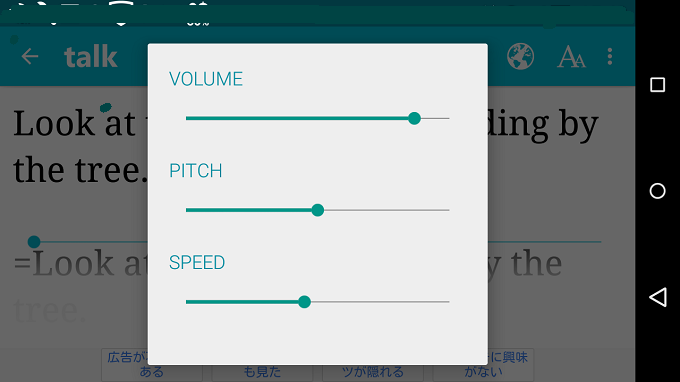
11)この画面は、自由に編集を加えられます。また、編集されたページは自動的に保存されるので、、「Read in Talk」のアプリを起動させることで、何度でも開くことができ、とても便利です。
以下は、「関係代名詞、主格」という文字を入力してみたところです。
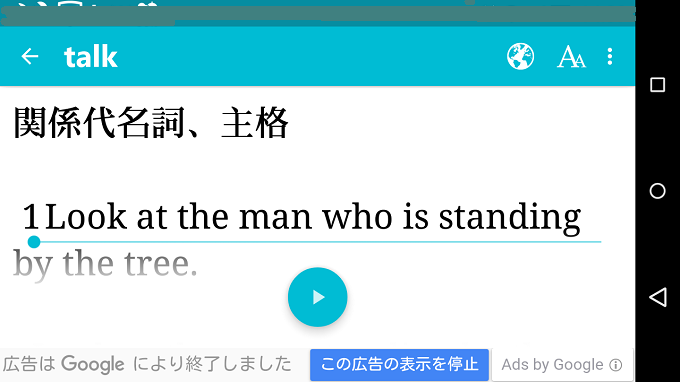
頑張ってください
1)抑揚のつけ方や間の取り方は、通常の会話に比べてかなり平坦です。
2)ページ内の =…イコールマークや *…アステリスク なども、英語と認識して読み上げてしまいます。
3)疑問文などで、上がり調子で読まなくてはいけないところを、肯定文のような調子で読み上げられてしまうので、会話文として練習する時は、注意が必要です。(当サイトで、上がり調子のマーク↗や下がり調子のマーク↘も、up~、down~と英語で読み上げられます。)

 《PCの音声読み上げについてはこちら
《PCの音声読み上げについてはこちら